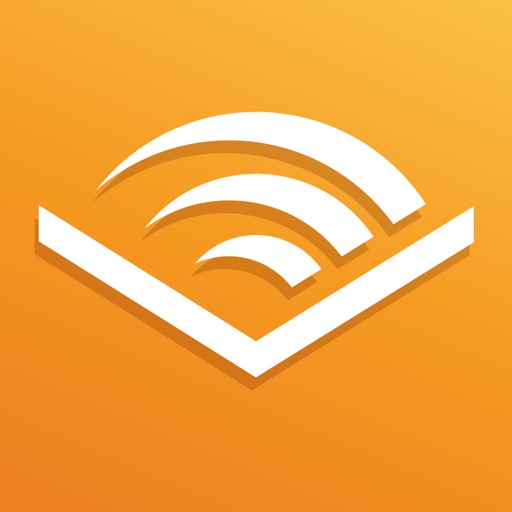Amazonのaudible、こんな時に聞くのがオススメ。
— ちーはま (@chi_hamahama) November 19, 2018
【サラリーマンの方】
休憩中、昼休み、通勤時間、あとメシ食ってるとき
【主婦の方】
家事の最中(洗濯物、掃除、洗い物)、あとメシ食ってるとき
↓まだまだ30日間無料キャンペーンやってます。https://t.co/VBqLRVYePG
最近何かと話題の「audible」
本を「読む」のではなく「聴く」という、いわゆるオーディオブックというやつです。
通常は月額1,500円かかるんですが、今なら30日間、最初の1冊が無料ということで、
「こんなの試すしかないやん!」
と、登録しました。
ここでは、実際に使った感想と、登録してから聴くまでの流れを説明します。
尚、画像はiOSアプリのものです。
感想は?
とても良いです!
だって、普通に本屋で買ったら1,000円ぐらいする本を無料で読め・・・聴けるんですよ!?
ラインナップは?


ここに載せているのは一部ですが、人気作品を始め、小説・政治・ライトノベルなど幅広いジャンルが揃っていました。
再生速度は変えれるの?
変えられます。

左下の「再生速度」をタップし、

0.5倍速~3.5倍速まで変化させることができます。
途中で聴くのをやめたら、続きから聴けるの?
聴けます。

右下の「+ ブックマーク」をタップすれば、現在の再生位置を記憶し、次聴くときに記憶した位置から再生されます。
【2018/11/20 追記】
ブックマークできるのは1ヶ所だけだと勝手に勘違いしてましたが、複数ブックマークできることに気づきました。

右上の「・・・」をタップすると

この画面が開くので、一番上の「ブックマーク」を選択します。

すると、これまでにブックマークした位置が一覧表示されました!
また、ここで「・・・」をタップし、「メモを追加」をタップすれば、赤で下線を引いた部分に好きなメモを残すことができます。
この機能を使えば、自分で好きな見出しが付けれますね!

メモを残す方法はもう一つあります。
右下の「+ ブックマーク」をタップすると一瞬だけ◻︎で囲った部分が表示されるので、すかさずタップ。
入力画面が表示されるので、好きなメモを残しましょう。
ちゃんと便利な機能がありましたね。
先入観だけで適当なこと言ってちゃダメだな(;^_^A アセアセ
失礼いたしました。
気になる点は?
強いて言うなら、章ごとの細かい見出しのスタート位置から再生する機能が欲しかったですね。

「目次」をタップすれば、

このように、章ごとには分けられています。
ですが、ここで言う「章3」のような1時間半にわたる内容の濃いものだと、
「改めてこの場所から読みたい!」
ってなったときに、再生バーを操作して聴きながら探さないといけません。
その場所にたどり着くまでが大変です。
これに関しては、本で読むより劣っていますね。
【2018/11/20 追記】
ブックマークを複数つけていけば、次回読むときに好きな位置から再生できます。
登録から聴くまでの流れは?【2018/11/21 訂正】
1.Amazonアカウントの作成
「うわ!そもそもAmazonのアカウント持ってねぇわ!」
という方は、アカウントが必要ですので「Amazonアカウント作成」からAmazonアカウントを作成しましょう。
2.audibleに会員登録
「audible会員登録」をクリック。
「ようこそ、Audibleへ!」とデカデカ表示され、めっちゃ歓迎されたら会員登録完了です。
1のアカウントの作成からする方はリンクばっかりで「うっ」てなりますね。
3.Webサイトで読みたい本を探し、コインで購入
「audible公式サイト」にアクセスし、サインイン。

読みたい本を探し、本をタップして詳細ページに飛びます。

※画像は後から撮ったものなので、実際の表示と若干異なります
□で囲ってある部分に「1コインで購入」と表示されているので、そこをタップ。
次はアプリでの操作に移ります。
4.Audibleアプリをダウンロード
上のダウンロードボタンを押してダウンロードするもよし。
「そんぐらい自分で検索するわっ!」とツッコミつつ自分で入手するもよし。
好きなほうを選びましょう。
あ、「入手しない」って選択肢を入れ忘(ry
5.Audibleアプリを開き、Amazonアカウントでサインイン
アプリを開くとIDとパスワードの入力を要求されるので、入力しサインインします。
6.ライブラリーから本を選択し、再生
「クラウド」タブの「ライブラリー」から本をタップするとダウンロードが始まります。

ダウンロードが終わったら、再度本をタップすると上の画面が開くので、再生ボタンをタップすれば再生できます。
audible退会・解約方法(別記事)
他のおすすめ音声コンテンツ
![Voicy [ボイシー] - 今日を彩るボイスメディア](https://is4-ssl.mzstatic.com/image/thumb/Purple118/v4/55/b3/c7/55b3c7d0-83a3-3795-0fa2-afd91f17cb45/source/512x512bb.jpg)
Voicyは、起業家やインフルエンサーをはじめ、多方面のジャンルの専門家が「学び」を「声」で配信しているサービスです。
関連記事